On mahdollista, että jos luet tätä artikkelia, olet ajatellut peruuttaa osan lehdestäsi iTunesin tilauksia, mutta et koskaan päässyt siihen tai ajatellut, että pystyt selvittämään aiemmat ongelmat loma. Useimmilla meistä on nämä tilaukset, ja olemme lievästi ärsyyntyneitä nähdessään Applen sähköpostin, jossa ilmoitetaan, että automaattinen tilaus on tehty ja tiliämme on veloitettu.
Näitä voivat olla Apple-musiikkijäsenyytesi, sanomalehtitilauksesi, aikakauslehtitilauksesi tai muut automaattisesti uusiutuvat online-jäsenyytesi.
Jos lomat ovat tulleet ja menneet, etkä ole vieläkään selvinnyt menneistä ongelmista, tässä on viisi helppoa ja yksinkertaista vaihetta, jotka sinun on noudatettava, jotta voit peruuttaa ne ja säästää rahaa eteenpäin.
Vaihe 1. Aloitusnäytölläsi napauta Asetukset ja sen jälkeen iTunes ja App Store. Jos et näe App- ja iTunes Storea asetuksissasi, on mahdollista, että olet ottanut rajoitukset käyttöön ja sinun on muutettava rajoituksia käymällä Asetukset > Yleiset > Rajoitukset.
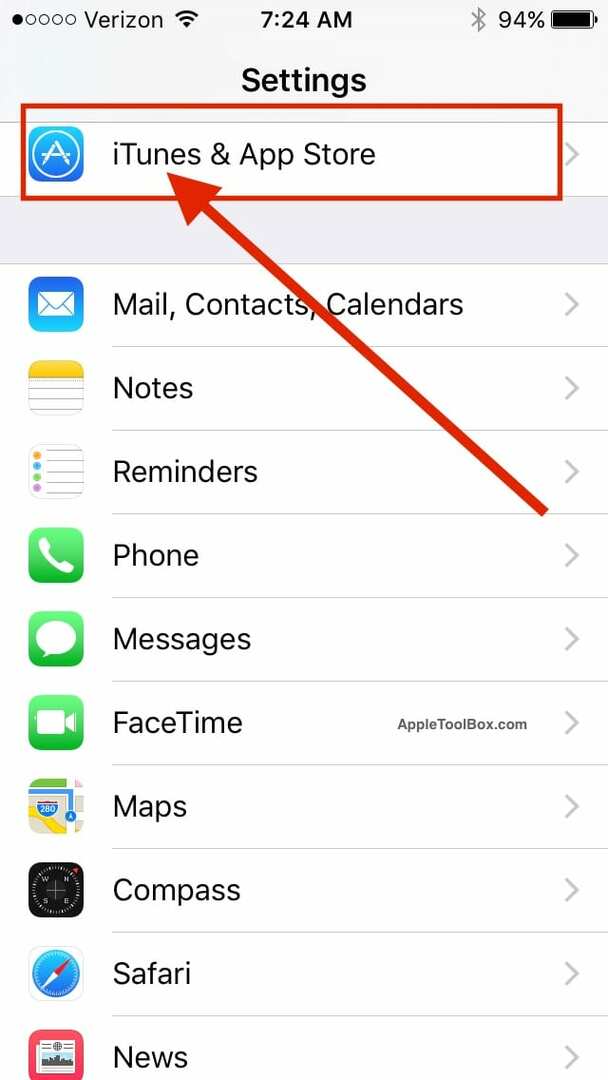
Vaihe – 2. Napauta seuraavassa näytössä Apple-tunnustasi ja sitten "View Apple Id". Syötä tunnistetietosi seuraavalle näytölle.
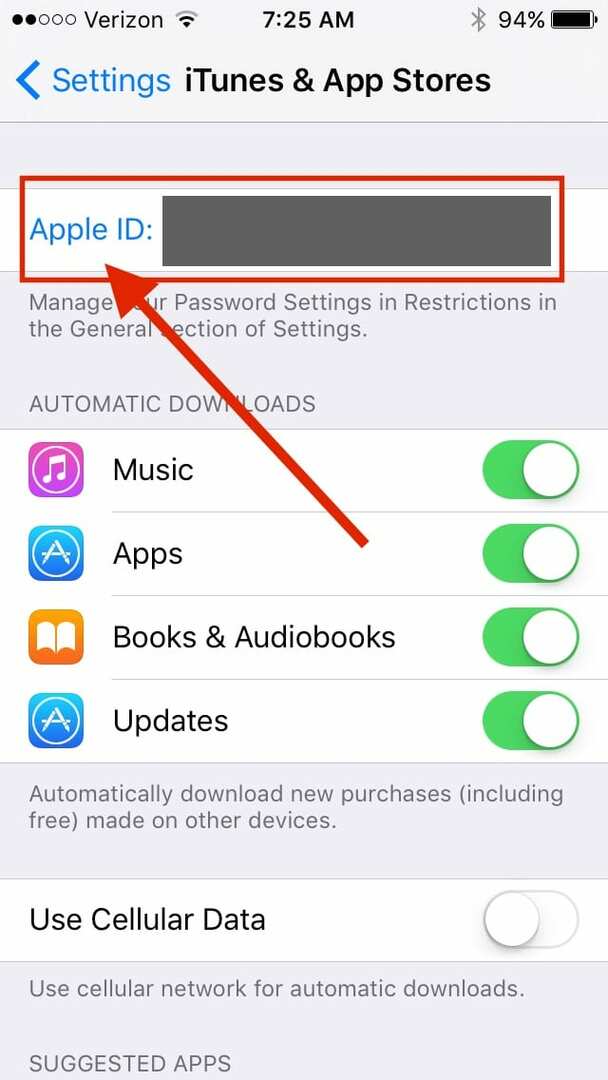
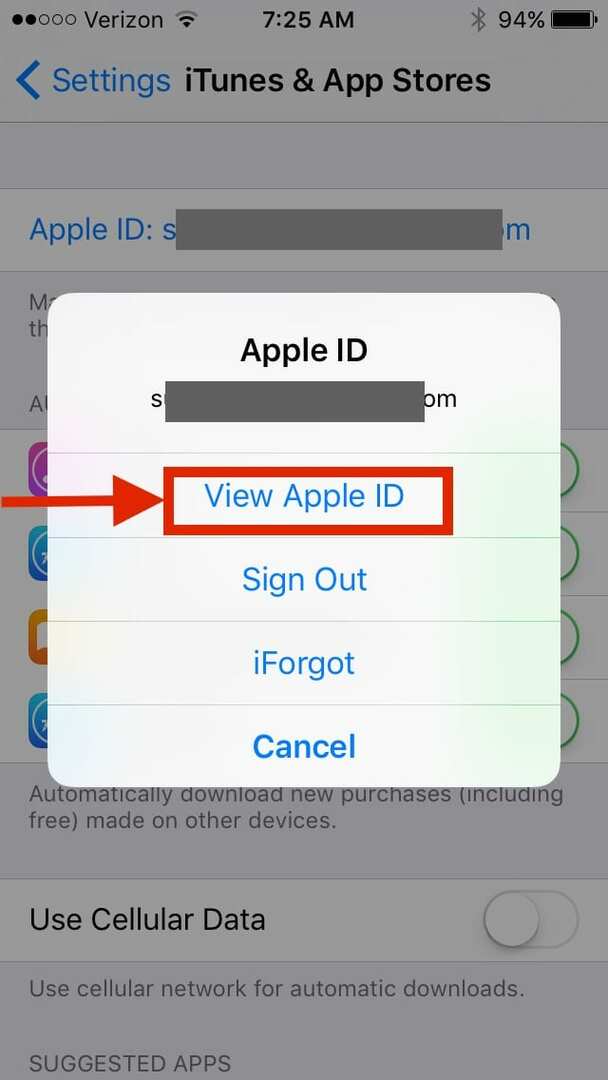
Vaihe - 3. Vieritä alas löytääksesi TILAUKSET ja napauta sitten Hallitse sen alla.
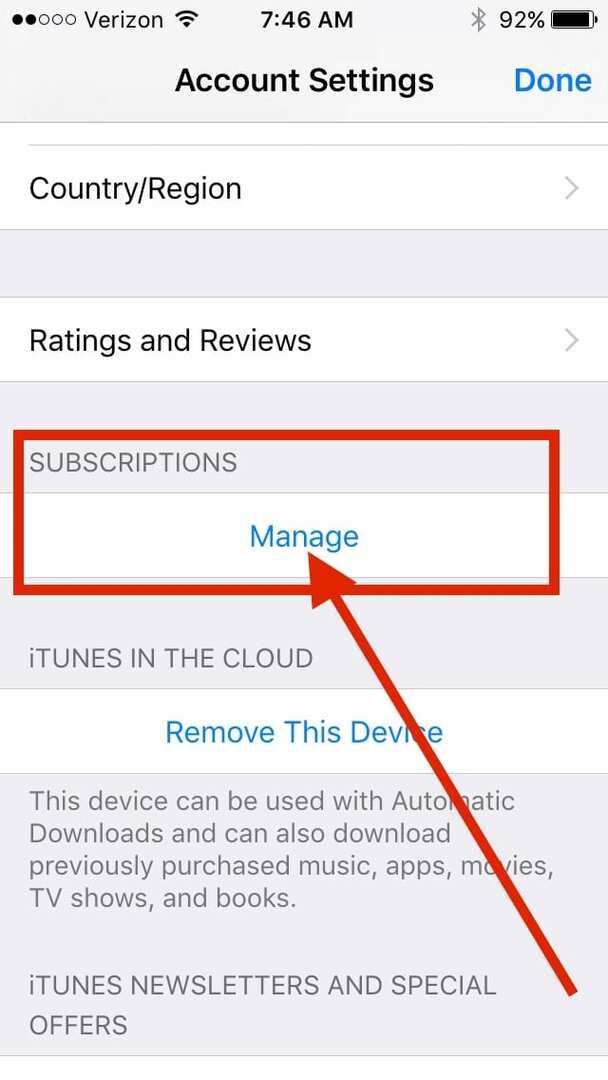
Vaihe - 4. Tämä tuo esiin kaikki aktiiviset tilauksesi ja voit napauttaa lehtiä, joiden automaattiset uusimisasetukset haluat poistaa käytöstä.
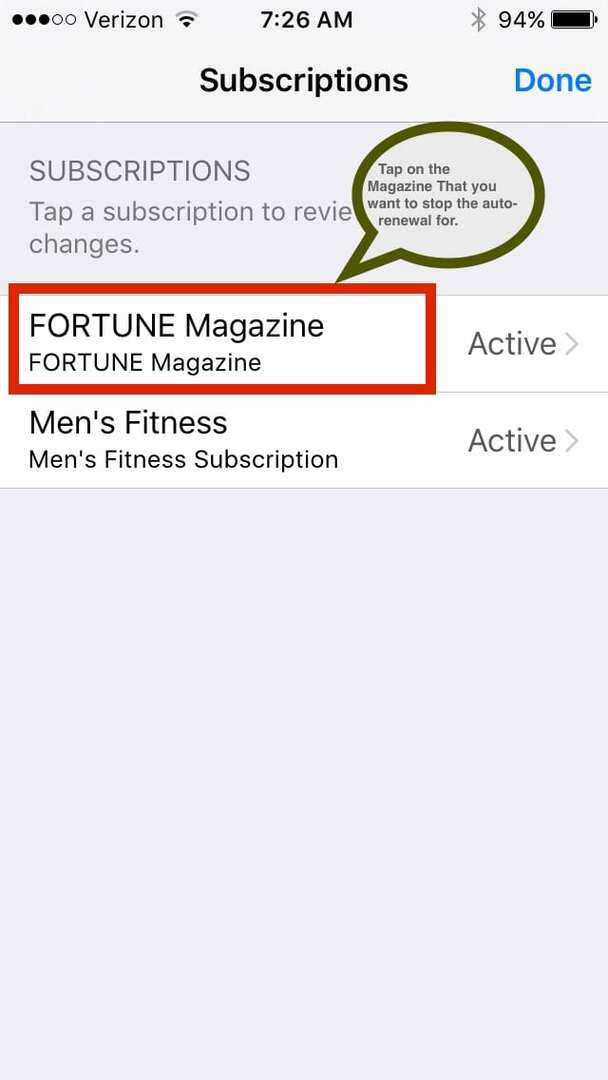
Vaihe - 5 Liu'uta automaattinen uusiminen pois päältä ja vahvista seuraavassa näytössä.
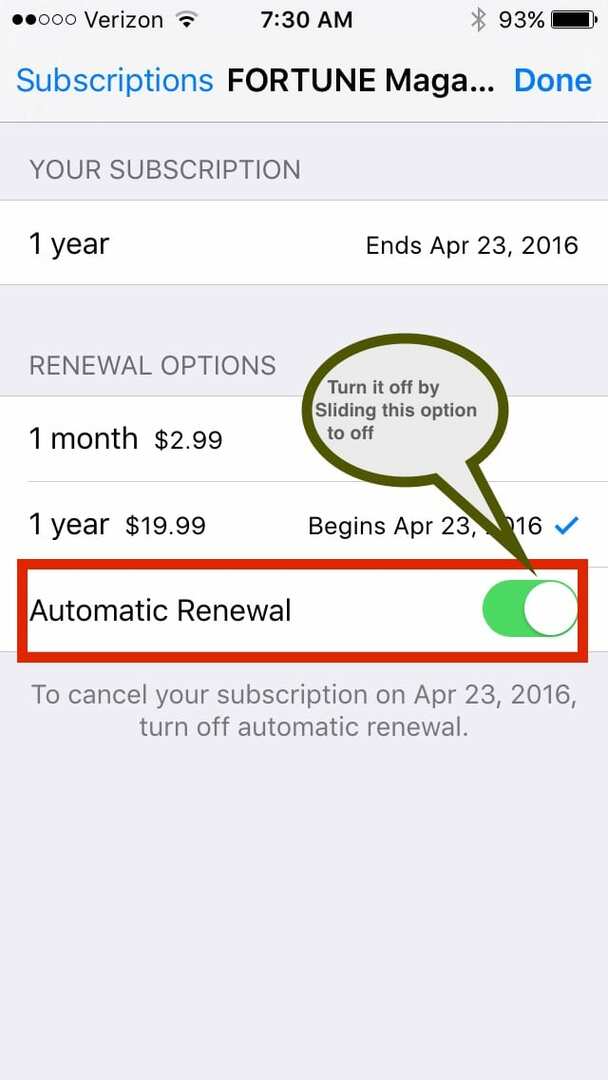
Jos käytät Macia/Macbookia, voit poistaa automaattisen uusimisen vaihtoehdot käytöstä siirtymällä kohtaan iTunes > Tilitietojen asetukset ja hallita tilauksiasi siellä.
Jos et näe tilausta iTunesissa ja sinua veloitetaan edelleen, varmista, että olet kirjautunut sisään oikealla Apple ID: llä. On myös mahdollista, että olet saattanut tilata suoraan palveluntarjoajalta etkä iTunesin kautta. Tässä tapauksessa sinun on otettava suoraan yhteyttä sisällön julkaisijaan tai sovelluksen kehittäjään peruuttaaksesi tilauksesi.
Sisällys
- iOS 12.1.4 / iOS 12.2 Tilausten hallinta helposti
- Aiheeseen liittyvät julkaisut:
iOS 12.1.4 / iOS 12.2 Tilausten hallinta helposti
Jos käytät uutta iOS 12.1.4 -versiota tai uudempaa, voit säästää joitakin vaiheita siirtymällä suoraan "Hallinnoi tilauksia" App Storesta.
Federico Viticci huomasi ensimmäisenä Macstoriesissa, ja tämä on helpompi tapa päästä suoraan kaikkiin tilauksiin iPhonellasi.

Muista, että jäsenyytesi uusitaan, jos et poista automaattista uusimista käytöstä yli 8 tuntia ennen uusimispäivää.
Tiedämme, että se on perusvinkki, mutta kevätsiivouksen hengessä ajattelimme sen olevan hyvä virkistys palaa tilauksiisi automaattisesti uusiutuvassa tilassa ja säilytä vain ne, joista pidät ja joita luet säännöllisesti.
Kerro meille kommenttien kautta kaikista muista vinkeistä, joita sinulla on näiden tilausten hallintaan säännöllisesti.

Sudz (SK) on ollut tekniikan pakkomielle sen jälkeen, kun A/UX ilmestyi Applelle, ja hän on vastuussa AppleToolBoxin toimituksellisesta suunnasta. Hänen kotipaikkansa on Los Angeles, Kalifornia.
Sudz on erikoistunut kattamaan kaiken macOS: n, koska hän on vuosien varrella arvioinut kymmeniä OS X- ja macOS-kehityksiä.
Aikaisemmassa elämässään Sudz työskenteli auttamalla Fortune 100 -yrityksiä niiden teknologia- ja liiketoimintamuutospyrkimyksissä.